在win7系统中,是自带有睡眠模式功能的,电脑在特定时间内不动的话就会自动进入睡眠状态,使用的时候唤醒即可,不过有很多用户觉得麻烦就想要将其关闭,那么电脑的睡眠模式怎么
在win7系统中,是自带有睡眠模式功能的,电脑在特定时间内不动的话就会自动进入睡眠状态,使用的时候唤醒即可,不过有很多用户觉得麻烦就想要将其关闭,那么电脑的睡眠模式怎么关闭呢?针对这个疑问,本文这就给大家讲解一下win7关闭睡眠模式的详细方法给大家学习。
1、开始菜单打开控制面板。
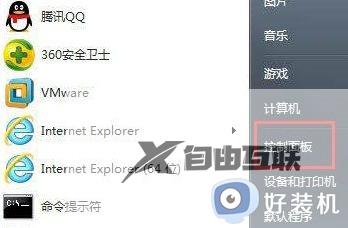
2、在控制面板中找到硬件和声音,点击打开。
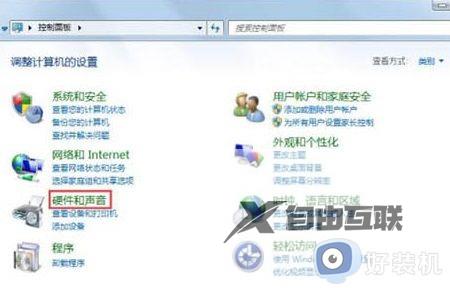
3、在硬件和声音窗口中选择电源选项。
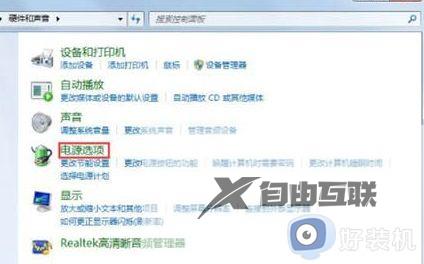
4、点击电源选项窗口左侧的更改计算机睡眠时间选项。
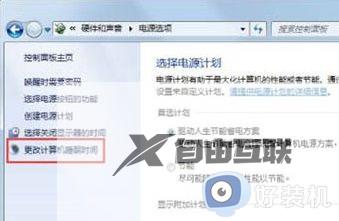
5、在新窗口中的使计算机进入睡眠状态的下拉中选择从不,点击保存修改即可。
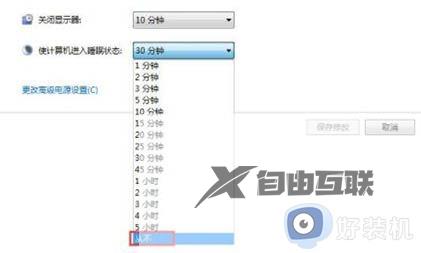
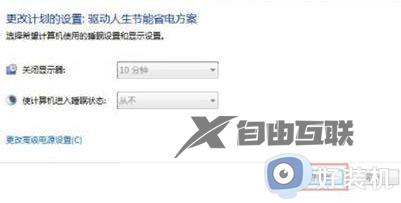
上述给大家讲述的就是电脑的睡眠模式怎么关闭win7的详细内容,如果你也想关闭的话,可以学习上面的方法来进行关闭就可以了。
